Je kan resources alloceren aan projecten. Wees je ervan bewust dat de beschikbaarheid van je resources actueel moet zijn. Ook moeten projectmanagers eerst uren aanvragen op skills en/of resources.
Het sub-tabblad Aanvraag & Allocatie (Projecten) en het sub-tabblad Aanvraag & Allocatie (Resources) tonen dezelfde informatie, maar deze is anders gestructureerd:
•Het sub-tabblad Aanvraag & Allocatie (Projecten) groepeert alle aanvragen per project
•Het sub-tabblad Aanvraag & Allocatie (Resources) groepeert alle aanvragen per resource
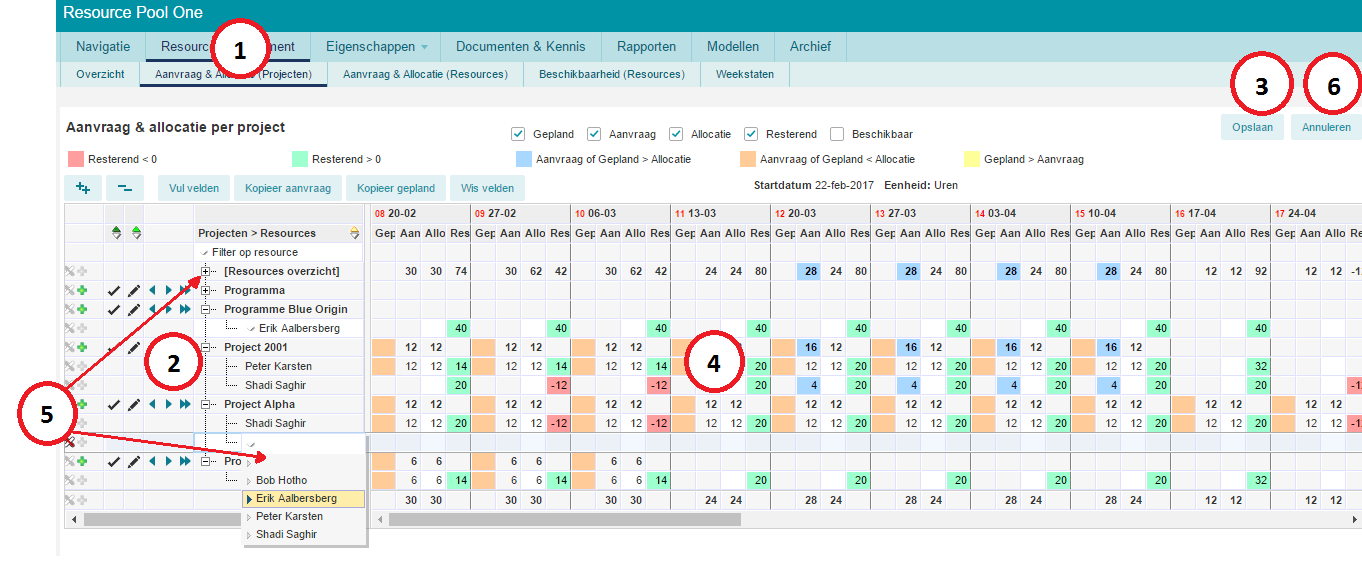
Sub-tabblad Aanvraag & Allocatie (Projecten)
Resources alloceren aan projecten
| Stap 1. | Navigeer naar het tabblad Aanvraag & Allocatie (Projecten). De grid toont een overzicht van de geplande/aangevraagde/allocatie/resterende uren per project per resource per periode. |
| Stap 2. | Klik op het |
| Stap 3. | Klik op |
| Stap 4. | In de bewerkmodus kan je uren per periode per resource alloceren in de kolommen Allocatie (Allo): |
•je kan de aankruisvakjes gebruiken boven het grid om kolommen te verbergen of te tonen in het grid.
•je kan uren invullen in individuele cellen
•je kan door te klikken en dan te slepen een reeks velden selecteren; gebruik shift-klik-en-sleep om meerdere reeksen te selecteren; op selecties kun je:
oAlle velden in de selectie laten vullen met dezelfde waarde: druk op q, of klik op de knop Vul velden, of klik met de rechtermuisknop op de selectie en klik op Vul velden.
oAlle velden in de selectie vullen met dezelfde waardes als de 'aangevraagde uren': druk op r, of klik op de knop Kopieer aanvraag, of klik met de rechtermuisknop op de selectie en selecteer Kopieer aanvraag.
oAlle velden in de selectie vullen met dezelfde waardes als de 'geplande uren': druk op p, of klik op de knop Kopieer gepland, of klik met de rechtermuisknop op de selectie en selecteer Kopieer gepland.
N.B: deze beschikbaarheid van deze optie is afhankelijk van je configuratie.
oAlle velden in de selectie wissen: druk op x, of klik op de knop Wis velden, of klik met de rechtermuisknop de selectie en klik op Wis velden.
oN.B.: Klik op Help, dan Sneltoetsen voor een overzicht van de sneltoetsen.
oVerplaats alle gealloceerde uren een of vier weken naar links of naar rechts: gebruik de iconen![]() die voor de regels staan.
die voor de regels staan.
oBekijk de legenda bovenaan de grid om te begrijpen wat de kleur markeringen betekenen.
| Stap 5. | Enkele opmerkingen wanneer je werkt met (de kleurindicaties in) de grid: |
•Rood gekleurde cellen tonen aan dat resources overgealloceerd zijn. Klap de bovenste regel [Resources overzicht] uit om de beschikbaarheid van andere resources te bekijken. Om een andere resources te alloceren om de overallocatie op te lossen, klik op het icoon ![]() voor een project, een nieuwe regel verschijnt: selecteer de juiste resources en alloceer uren.
voor een project, een nieuwe regel verschijnt: selecteer de juiste resources en alloceer uren.
•Blauw gekleurde cellen tonen een onderallocatie op een project aan. Dit gaat in het algemeen over aanvragen die nog niet gealloceerd zijn.
•Oranje gekleurde cellen tonen een overallocatie op een project aan.
•Groen gekleurde cellen tonen de resterende beschikbaarheid van een resource aan.
•Gebruik het filter bovenaan de project of skill kolom om snel de overzichtsweergave te veranderen in bijvoorbeeld een resource specifieke weergave.
| Stap 6. | Klik op Opslaan als je klaar bent met de allocatie. |
Gebruik de berichtenservice om contact op te nemen met een projectmanager
| Stap 1. | De grid bevat een berichtenservice welke een dialoog ondersteunt tussen projectmanager en resource manager. Om een dialoog te beginnen met de projectmanager van een project, klik op het 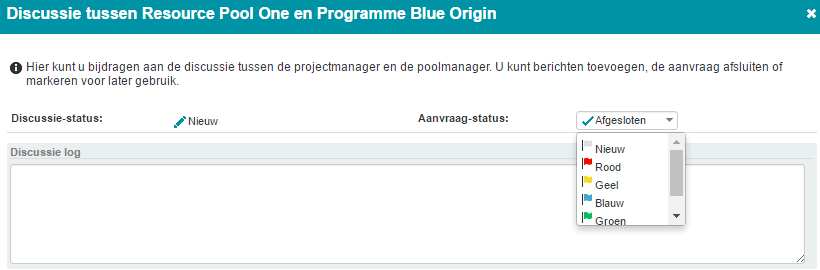 Pop-up berichtenservice |
| Stap 2. | In de pop-up kan je een dialoog beginnen door een bericht in te voeren. Optioneel kan je de discussie een status geven; dit icoon wordt getoond voor een projectnaam. Klik op OK om het bericht te versturen. Legenda van de gebruikte iconen in de berichtenservice: |
•![]() nieuwe discussie
nieuwe discussie
•![]() urgentie niveau (vlaggen in de kleuren Rood, Geel, Blauw of Groen)
urgentie niveau (vlaggen in de kleuren Rood, Geel, Blauw of Groen)
•![]() afgesloten
afgesloten
•![]() start een discussie
start een discussie
•![]() bericht gestuurd naar de projectmanager
bericht gestuurd naar de projectmanager
•![]() bericht ontvangen van de projectmanager
bericht ontvangen van de projectmanager